كيفية ايقاف تشغيل ويندوز 10 قفل الشاشة الاعلانات

لقد أوضحنا لك كيفية إيقاف تشغيل إعلانات التطبيق المقترحة في قائمة "ابدأ" ، ولكن هناك مكان آخر ستجده هو "قفل الشاشة". إليك كيفية إيقافها.
بينما ويندوز 10 هو ترقية مجانية ، وهناكاثنين من "الإعلانات" المزعجة قد تكون لاحظت. على سبيل المثال ، عند فتح قائمة "ابدأ" ، سترى قسمًا للتطبيقات المقترحة ، والتي هي في الواقع إعلانات للتطبيقات في متجر Windows.
لقد أوضحنا لك كيفية إيقاف تشغيل إعلانات التطبيق المقترحة في قائمة "ابدأ" ، ولكن هناك مكان آخر ستجد فيه هذه "الاقتراحات" على شاشة القفل. إليك كيفية إلغاء الاشتراك وإيقاف تشغيلها.
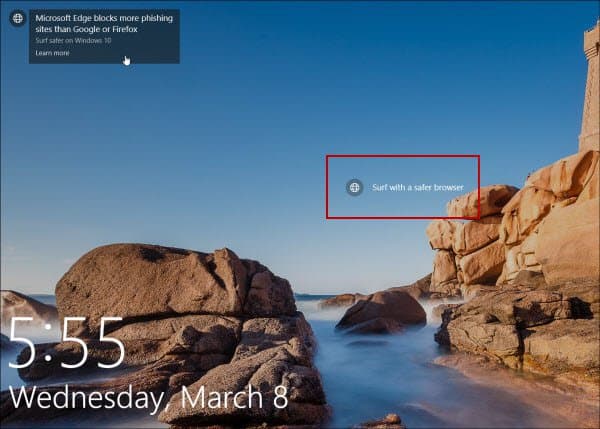
يتم عرض إعلانات Microsoft Edge ومنتجات MS الأخرى على شاشة القفل.
إيقاف تشغيل ويندوز 10 قفل الشاشة الإعلانات
لإيقافهم قبالة الرأس ل الإعدادات> تخصيص> قفل الشاشة. تأكد من تعيين الخلفية الخاصة بك إلى الصورة أو عرض الشرائح. إذا قمت بتعيينها على Spotlight ، فلن يظهر خيار إيقاف الإعلانات.
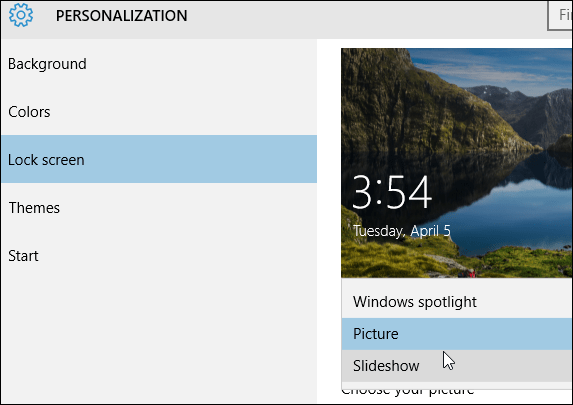
ثم انتقل لأسفل وإيقاف احصل على حقائق ممتعة ونصائح وحيل والمزيد على شاشة القفل.
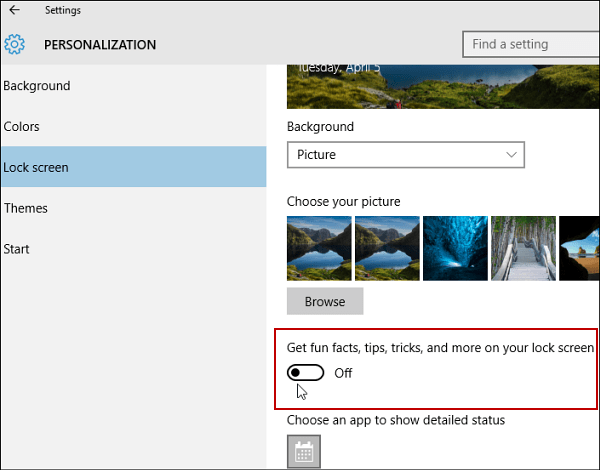
في تجربتي ، لا أرى الإعلانات كلهاالوقت ولكن القيام في بعض الأحيان. قد يفقدهم الكثير من الأشخاص إذا تخطيت عبر قفل الشاشة بسرعة أو إذا قمت بتعطيلها. ولكن ، إذا لم تكن من محبي مشاهدة الإعلانات المقترحة على الإطلاق ، فمن الجيد أن يكون هناك خيار لإيقافها.
إيقاف تشغيل الإعلانات في مواقع Windows 10 الأخرى
أصبحت Microsoft أكثر تحرراً من الإعلانات في نظام التشغيل Windows 10 ولا أرى أنها تتحسن كثيرًا. المشكلة الأكبر هي أنه لا يوجد زر واحد لإيقاف جميع الإعلانات.
تأكد من التحقق من كيفية التخلص من الإعلانات من قائمة "ابدأ" في مقالتنا: كيفية إيقاف تشغيل Windows 10 ، قائمة ابدأ ، إعلانات التطبيقات المقترحة.
بدأت الإعلانات تظهر أيضًا في File Explorer. للتخلص من هؤلاء ، راجع مقالتنا: إيقاف عرض الإعلانات المقترحة في مستكشف ملفات Windows 10.










اترك تعليقا